Создание и редактирование видеофайлов
В настоящее время, когда в каждом доме есть цифровая техника: сотовый телефон, цифровые фотоаппараты, видеокамеры, компьютеры, каждому хочется создать свой фильм, сохранить интересные моменты жизни в более качественной, интересной форме. Для этого нужно знать с чего начинать создание фильма, как и с помощью чего монтировать фильм. Основной задачей видеомонтажа является состыковка отдельных моментов видеоматериала, создание переходов между ними, добавление спецэффектов и поясняющих титров, а также удаление ненужных участков сюжета.
Существует три вида видеомонтажа : линейный, нелинейный, комбинированный. Наиболее прогрессивным методом видеомонтажа является нелинейный. А чтобы стать хорошим монтажером или, как сейчас говорят, режиссером монтажа, мало знать аппаратуру, надо изучить теорию монтажа и уметь чувствовать его. Автор видеомонтажа, он же режиссёр, исходя из происходившего события, решает - каким наилучшим способом донести атмосферу этого события до зрителя: раскрыть в деталях характеры жениха, невесты, родителей, друзей и т. д., удаляя сцены, портящие общий колорит фильма.

В настоящее время существует множество программ нелинейного монтажа. Одна из них - это Ulead VideoStudio 11. В моей статье мы рассмотрим технологию создания видеофильмов с помощью программы для нелинейного монтажа Ulead VideoStudio 11. VideoStudio позволяет с помощью пошаговых указаний с легкостью выполнять захват, монтаж и запись/публикацию видео. Кроме того, VideoStudio предлагает более сотни эффектов перехода, профессиональные функции наложения титров и простые средства создания звуковых дорожек. Вы потратите секунды на освоение и считанные минуты на создание.
Как работает Ulead VideoStudio 11
VideoStudio позволяет с помощью пошаговых указаний с легкостью выполнять захват, монтаж и запись/публикацию видео. Кроме того, VideoStudio предлагает более сотни эффектов перехода, профессиональные функции наложения титров и простые средства создания звуковых дорожек. Вы потратите секунды на освоение и считанные минуты на создание.
Чтобы приступить к созданию фильма, сначала произведите захват видео с камеры или другого источника видеосигнала. После этого можно приступить к монтажу захваченных видеороликов, менять их распорядок, накладывать эффекты перехода, перекрытия, анимированные титры, комментарии диктора и фоновую музыку. Эти элементы распределяются по различным дорожкам. Изменения, внесенные на одной дорожке, не влияют на остальные.
Создаваемый фильм представляет собой файл проекта VideoStudio (*.VSP), который содержит информацию о местах расположения клипов и компоновке фильма. Завершив создание фильма, его можно записать на диск VCD, DVD, HD DVD и т.д. Компоненты проекта в режиме просмотра "Временная шкала"VideoStudio использует сведения в проектном файле для совмещения всех элементов фильма в видеофайл. Этот процесс называется рендерингом. VideoStudio содержит образец завершенного проекта, демонстрирующий большинство функций программы. Этот проект позволяет вам экспериментировать и получить первые навыки работы с VideoStudio. Откройте меню "Пуск", выберите программную группу VideoStudio, после чего выберите Образец проекта.
Начало проекта
При запуске VideoStudio, программа автоматически открывает новый проект, позволяя приступить к созданию фильма. Новый проект всегда использует стандартные параметры VideoStudio. Чтобы узнать значения этих параметров, щелкните Файл: Свойства проекта.
Параметры проекта определяют способ рендеринга проекта при его предварительном просмотре. Рендеринг - это процесс, при помощи которого VideoStudio преобразует необработанные видеоданные, титры, звуки и эффекты в один поток данных, которые можно просматривать на компьютере. Параметры проекта можно изменять в диалоговом окне Свойства проекта.
Добавление клипов
Добавить клипы в проект можно тремя способами:- Произвести захват видеоклипов из источника видео. Видеоклипы будут помещены на дорожку видео.
- Перетащить клипы на подходящую дорожку из библиотеки.
- Щелкнуть , чтобы напрямую вставить медиафайлы в различные дорожки.
Предварительный просмотр
Кнопка Воспроизвести на Панели навигации применяется для двух целей: для воспроизведения всего проекта или выбранного клипа. Чтобы начать воспроизведение, щелкните Проект или Клип, затем щелкните Воспроизвести.
Изменить
Этап Изменить используется для упорядочивания, монтажа и обрезки видеоклипов вашего проекта. На этом этапе можно применять эффекты затухания/нарастания к звуковой дорожке видеоклипа, выполнять нарезку или разрезание видео, а также регулировать скорость воспроизведения клипа. Кроме того, вы можете наложить на свои видеоклипы один или несколько видеофильтров.
Панель параметров этапа правки позволяет выполнять монтаж видеоклипов, клипов цвета и изображений, помещенных на дорожку видео. Наложенные на клипы видеофильтры можно настроить во вкладке Атрибуты.
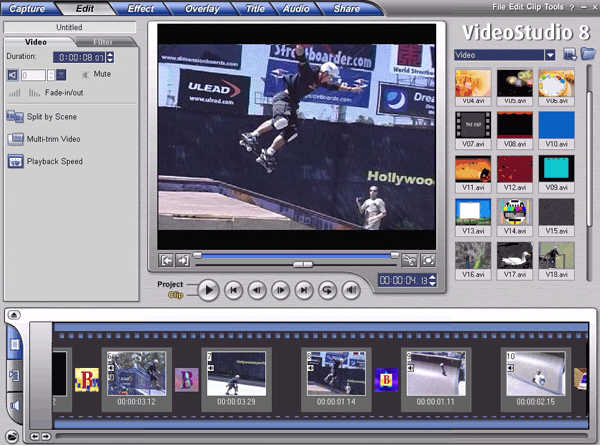
Работа со звуком
Звуки являются одним из элементов, от которых зависит успех вашего фильма. Этап обработки звука в VideoStudio позволяет добавлять в проект комментарии диктора и музыку. Этап обработки звука содержит две дорожки: Голос и Музыка. Вставьте речь диктора на дорожку голоса, а фоновую музыку и звуковые эффекты - на дорожку музыки.
Панель параметров этапа обработки звука содержит две вкладки: Музыка и голос и Музыка (авто). На вкладке "Музыка и голос" можно копировать музыку с компакт-диска, записывать свой голос и накладывать аудиофильтры на звуковые дорожки. Вкладка Музыка (Авто) позволяет использовать в проекте сторонние музыкальные дорожки.
Завершение проекта
Перед преобразованием проекта в файл выберите Файл: Сохранить или Сохранить как, чтобы предварительно сохранить его в виде проектного файла VideoStudio (*.VSP). Это позволяет открыть проект позднее для внесения изменений. Если перед созданием файла фильма требуется просмотреть проект, переключитесь в режим Проект и щелкните Воспроизвести на Панели навигации. То, как будет воспроизводиться проект, зависит от параметра, выбранного в меню Файл: Предпочтения - вкладка "Общие - Способ воспроизведения".
После сохранения преобразуйте свой проект в формат видеофайла, наиболее соответствующий аудитории или целям. Можно экспортировать преобразованный файл в виде веб- страницы, мультимедийной открытки или отправить его другу по электронной почте. Все это и много другое можно сделать на этапе Выпуск. Также в данный этап встроен мастер авторинга DVD, позволяющий напрямую записать свой проект в виде диска HD DVD, DVD, SVCD или VCD.
Вывод
Чтобы создать домашнее видео не требуется специальная подготовка, достаточно иметь в голове сценарий будущего фильма, камеру, компьютер и программу для монтажа. Если вам хочется создать какой-то видеоролик, в котором будет присутствовать множество различных сюжетов, то для эффективности работы необходимо для начала написать сценарий, затем выбрать актеров, подготовить реквизит, подобрать музыку, определить площадку для съемок. Отсняв рабочий материал нужно определить с видом монтажа. В настоящее время для создания любительского видео легче, удобнее и эффективнее воспользоваться нелинейным видеомонтажом. Далее необходимо выбрать программу.